プラネックスのポケットルータMZK-MF300N2のルータモードかAPモード動作時状態でのAndroidスマートフォンやNexusタブレットそれにPSPや任天堂WiiをWi-Fiでつなぐ手順の説明です。
注意事項、MZK-MF300N2はマルチSSIDで動作します。セカンダリSSID側のap-game***側の無線機能には暗号化が設定されていません。誰でもアクセス出来る状態なのでまず無線LAN使う場合ap-game側の暗号化設定をしてから使って下さい。そうしないと不正アクセスやなりすまし被害にあう懸念があります。また、ap-pcに設定されている暗号化キーが脆弱のある番号12345678で設定されています。パスワードが発覚しやすいのでこれも可能なら設定変更して下さい。
Contents
ap-game側を暗号化設定する
設定画面開き方を参考に、ルータの設定画面を開いて、無線LANを開きます

次にセキュリティを開きます。

次にSSIDの選択から[ap-game***]名称に変更して下さい。次の項目を変更します。
- 暗号化をWEPへ変更
- キー長さは64bitで説明します。
- キーフォーマットは5文字(英数、大文字小文字区別有り)
- 暗号キー、好きな英語と数字で5文字入力してください。
例、12345
例2、aB345など
設定出来たら、適用からルータ再起動させて下さい。これで一応誰でもアクセス出来る状況ではなくなります。WEP以外で設定しても良いのですが、DSや古い無線対応端末はWEPでしか繋がらないのでその辺は臨機応変に対応下さい。

SSID、ap-pc***の暗号化キーも同画面で変更できます。デフォルト12345678なので、8-63文字の間で任意の番号に変更することをおすすめします。
WPSボタンで簡単に繋ぐ
このモデルにはWPSボタンがありそのボタンを長押で自動的にWi-Fi設定を完了できるサービスがあるので下記端末はそれぞれWPS説明を参考にルータの本体で作業下さい。

ルータ本体のWPSボタンはLANケーブル類が差し込んである背面の位置にあります。このボタンを端末指示画面が表示されたら2秒以上長押します。ポケットルータ本体のWPSランプが点滅開始したら離します。後は自動的に繋がります。
ルータ設定画面でSSIDと暗号化キーを確認する
本体にも共有キー(暗号化キー、パスワード)記載がシールで貼り付けされているのですが、下記の内容を控えて設定下さい。プライマリSSID名はap-pc-***で、パスワード又はキーはデフォルト12345678です。セカンダリSSID名はap-gameです。暗号化キー無し。設定する場合はこちらを参照下さい。

暗号化キーを控えたら端末別にWi-Fi設定を完了してください。
AndroidスマートフォンやタブレットでWi-Fiを繋いでみる
まず3G通信を切ってしまいます。タブレットの方は無い場合もあります。設定から無線とネットワークを開きモバイルネットワーク設定を開いてデータ通信を有効にするのチェックを外します。
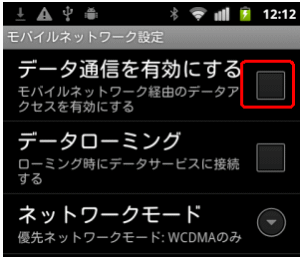
次に設定から無線とネットワークを開きWi-Fi設定に戻り、Wi-Fiネットワーク(チェックを入れて下さい)のSSID名ですがap-pc****から始まる名称です。こちら

ここで説明した変更後の暗号化キーを入力するのですが、変更していない場合のパスワードは”12345678″となります。
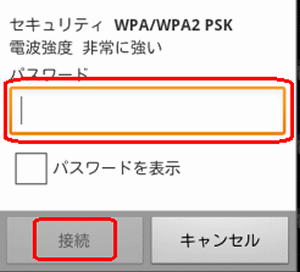
上記で作業完了です。
iOS(iPod iPad iPhone)
iOSをWi-Fiで繋ぐ場合はまず3G通信を切ってしまってください。iPhoneを参考

Wi-Fiメニューをタッチします。Wi-Fiは必ずオン。ネットワークを選択と言うメニュー一覧にこちらと同じSSID名(ap-pc)を見つけてタッチしパスワードは変更設定したパスワード、もしくは変更していない場合は”1234578″を入力で繋がります。

説明は以上です。
任天堂DSを繋ぎたい
注意、まずこちらの設定を変更してから作業下さい。そうしないとSSID2のWEP暗号化キーが使えませんので繋がりません。DSiのWi-Fi接続説明を参考にして下さい。以下の画面で接続先1/2/3の何れかを開きます。DSの場合は未設定1/2/3何れかを選びます

アクセスポイントを検索を開きます。

検出したSSID名なのですが、ap-gameにルータに変更を加えていない場合はそのまま繋がります。が、不正アクセスもされるので、なるべくパスワードの設定はしてください。詳しくはこちら。

パスワードを設定された場合こちらで説明した暗号化キー1に自分で設定したキーを入力し、接続テストを行なって作業完了となります。

説明は以上です。
Wii
任天堂Wii設定手順は左したWiiメニューから本体設定を選んで、2ページ目のインターネットを選びます。接続設定を選んで接続先1/2/3の未設定を選んでWi-Fi接続を選びアクセスポイント検索を選んで下さい。

検索結果画面の一覧からこちらで確認したSSID名を選択します。

キーを入力して下さいと言う項目はこちらで変更案内した暗号化キーか、変更してない場合は”123456789″でつながります。

PSP
PSPの無線接続設定参考に、ap-pc****から始まるSSID名を選択します。

こちらで説明した暗号化キーを入力すれば繋がります。

PS3
PS3を無線LANに繋ぐ場合ネットワーク設定からインターネット接続を選んでカスタムから無線を選んで頂いて、検索するを選びます。

こちらで説明したSSID名を選択し右側セキュリティも一応方式WEP/WPAを確認して右へ

キーにはこちらで説明した暗号化キーを入力し右へ、接続テストで完了となります。

説明は以上です。
無線LANが不安定、つながらない場合
パソコンは繋がるが、スマートフォンだけ繋がらない等の一部の端末でWi-Fiに繋がるがインターネットが見られない、Wi-Fi自体つながらない場合は、こちらの無線設定を開き基本設定画面を開いて下さい。
- 無線モード、24.GHzのb固定かb/g固定に変更してみる
- チャンネルを自動から、5/6/7番あたりに変更してみる
- 伝送速度を、一番遅いものから試してみる、例1Mbps辺りから試す。
変更を加えたら適用からルータを再起動させて下さい。



コメント